
Cei mai mulți utilizatori modernisistemele informatice sunt conștiente de ceea ce este un disc virtual. Avantajele utilizării acestui emulator sunt incontestabile, s-au scris multe despre ele. În materialul nostru, vă propunem să luați în considerare mai multe metode care vă permit să creați discuri de diferite tipuri care pot fi utilizate în scopuri complet diferite.
Merită să începem cu faptul că unii utilizatoricred din greșeală că aceste discuri sunt localizate exclusiv în partiții logice care sunt create pe hard disk după partiționarea hard diskului. Și mulți oameni uită complet că emulatorul de unități CD / DVD-ROM poate fi numit și un disc virtual, care este un software analog al fratelui său „fier”.
Vom acoperi atât crearea partițiilor logice, cât și crearea unităților virtuale.
În ceea ce privește partițiile, avantajele suntutilizarea este evidentă: pot stoca informații importante care, chiar și atunci când sistemul este reinstalat, nu vor fi șterse, deoarece formatarea se referă doar la discul de sistem, iar partițiile logice nu sunt afectate. În cazul unităților virtuale, utilizatorul primește un instrument destul de interesant pentru lucrul cu fișiere imagine. Dacă sunt „inserate” într-o astfel de unitate, ele nu vor diferi în niciun fel de cele mai frecvente medii optice.
Opțional pentru a crea partiții logiceutilizați unele programe software specializate. Pentru a face acest lucru, Windows are propriul instrument (gestionarea discurilor). Puteți să-l accesați prin pictograma PCM de pe computer, urmată de o alegere de gestionare (administrare), dar este mai ușor să utilizați meniul Executare și comanda diskmgmt.msc.
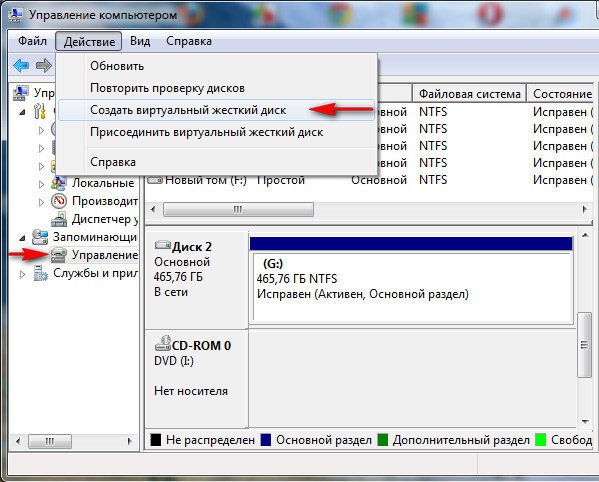
Discurile virtuale din Windows sunt create prin meniuacțiuni pe panoul principal, unde este selectată sarcina corespunzătoare, după care va fi lansat un „Vrăjitor” special. În parametrii noii partiții, va trebui să specificați locația fișierului de partiție, dimensiunea necesară (cel puțin 3 MB) și formatul preferat (fix sau extins dinamic).

Este mai bine să alegeți o dimensiune fixă, deoareceîn caz de depășire, discul virtual dinamic va crește în volum datorită utilizării spațiului de pe partiția de sistem. Și acest lucru poate duce la faptul că spațiul liber din partiția de sistem devine atât de mic încât Windows nu va putea funcționa normal (se crede că pentru funcționarea normală a sistemului, unitatea C trebuie să aibă spațiu liber de cel puțin 10% din volumul total al partiției) ... După finalizarea tuturor acțiunilor din „Vrăjitor”, discul va apărea în lista dispozitivelor.
Deci, discul virtual este vizibil, dar nu se poate întreprinde încă nicio acțiune cu el, chiar dacă driverul adaptorului de autobuz virtual este instalat automat.
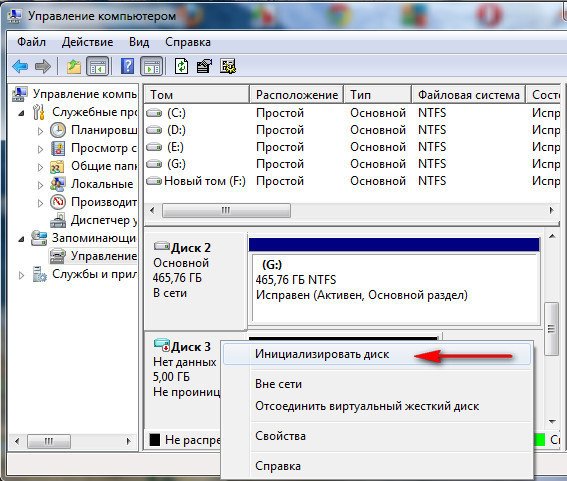
Următorul pas este inițializarea creatuluidisc. Pentru a face acest lucru, utilizați elementul corespunzător din meniul RMB de pe partiția selectată, după care trebuie să specificați stilul partiției (MBR sau GPT). De obicei se alege MBR. Dar dacă dimensiunea partiției depășește 2 TB, trebuie să utilizați GPT.
În cele din urmă, prin RMB, crearea unui simpluvolum, o literă este atribuită partiției și formatată. La sfârșitul tuturor procedurilor, veți primi o secțiune cu care puteți lucra în același mod ca și pe un hard disk obișnuit.
Notă: pentru a face lucrurile mai ușoare, puteți utiliza AOMEI Partition Assistant, ceea ce face ca crearea unei noi partiții să fie mai convenabilă și mai practică.
Software-ul de imagistică este utilizat pentru a crea o unitate virtuală.

În UltraISO, întreaga procedură este redusă laDin meniul de opțiuni de pe panoul principal, selectați elementul de setări și accesați fila de creare a unității virtuale și pur și simplu specificați numărul necesar de unități (selectați numărul din listă în loc de „Nu” în imagine) și locația de salvat fișierul dispozitivului virtual. După salvare, acestea vor apărea în „Explorer” și vor funcționa ca și omologii lor „de fier”.
Windows 10 se compară favorabil cu acest lucruversiunea sistemului, crearea unităților virtuale este complet opțională. Este suficient doar să faceți dublu clic pe fișierul imagine, după care unitatea va fi montată automat (și chiar cu indicația etichetei de volum). Pentru a finaliza lucrul cu unitatea prin PCM, este selectată comanda de ejectare, corespunzătoare apăsării butonului de ejectare a discului de pe dispozitivul „hardware”.


























